Ko se je iOS 15 pojavil jeseni 2021, je Apple predstavil kar nekaj funkcij, ki niso požele veliko naslovov. Ena od teh ključnih značilnosti je bila uvedba Legacy Contacts na iPhone.
Vsebina
- Sorodno branje
- Kaj so stari stiki?
- Kako nastaviti starejše stike
-
Kako odstraniti stare stike
- Povezane objave:
Sorodno branje
- Kako začeti z iOS 15: vse dobro in slabo
- Kako uporabljati Dosegljivost v iOS 15
- Kaj je novega v iOS 15.2
- Kako uporabljati način zasebnega brskanja v iOS 15
- 15 najboljših iOS 15 nasvetov in trikov, da kar najbolje izkoristite svoj iPhone
Kaj so stari stiki?
Medtem ko je bil Legacy Contacts objavljen poleg iOS 15, Apple dejansko ni izdal funkcije do iOS 15.2. To je postalo na voljo decembra 2021, torej, če vaš iPhone lahko izvaja iOS 15, bi morali imeti možnost posodobitve in boste imeli možnost nastaviti to gor.
Tukaj je Applov opis, kaj a Stari stik je:
Dodajanje starejšega stika je najlažji in najvarnejši način, da nekomu, ki mu zaupate, omogočite dostop do njega podatke, ki so jih shranili na svojem Apple računu po smrti.
V bistvu lahko nastavite zaupanja vreden stik, ki lahko dostopa do katerega koli od podatkov, ki ste jih morda shranili v svoj račun Apple, če umrete. Seveda je to mogoče nastaviti tudi za svoje prijatelje in ljubljene, tako da imajo dostop do svojih podatkov po njihovi smrti.
V primeru, da starejši stik ni dodan v račun Apple ID, je postopek za dostop do informacij Apple ID pokojne osebe izjemno dolgotrajen postopek. Koraki vključujejo potrebo po sodnem nalogu, vendar to velja le, če ste imenovani kot "upravičeni dedič osebnih podatkov vaše ljubljene osebe".
Kako nastaviti starejše stike
Če ste prvič nastavili ali dodali stari stik, je Apple to izjemno preprosto. Priporočamo pa tudi, da tej osebi iz vljudnosti vnaprej obvestite, kaj počnete. Razlog za to je, da Apple ponuja možnost pošiljanja sporočila z vključenim potrebnim ključem za dostop. Kljub temu lahko na iPhone nastavite starejše stike:
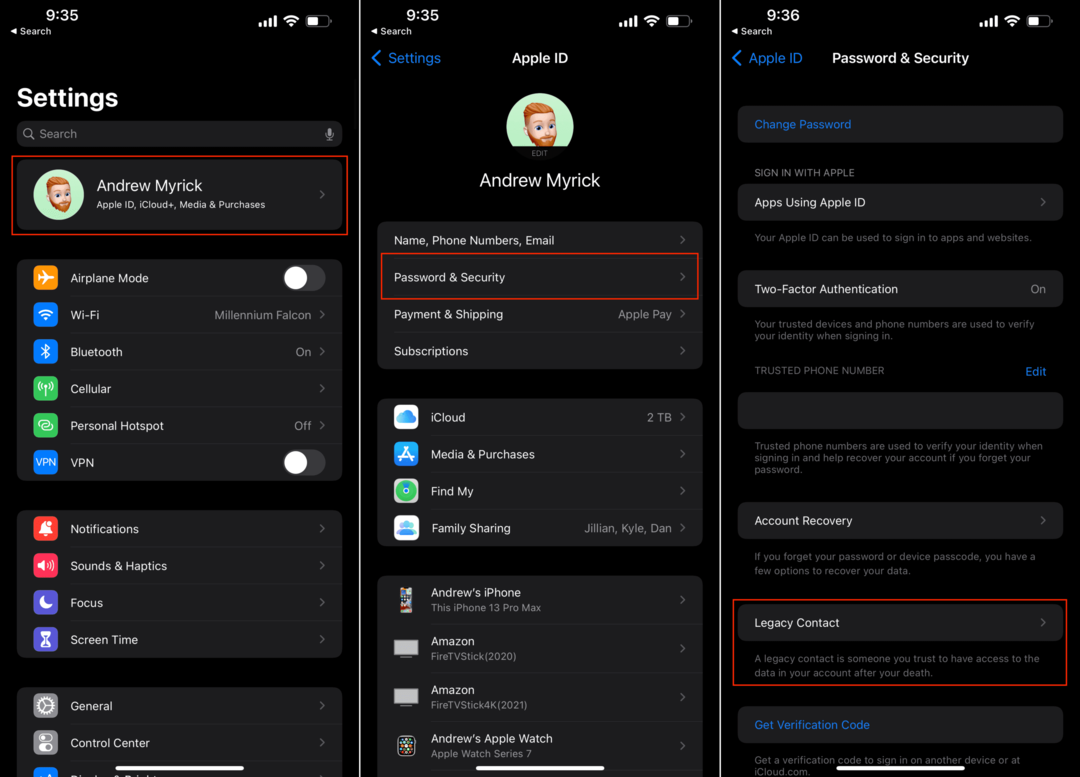
- Odprite Nastavitve aplikacijo na vašem iPhone ali iPad.
- Dotaknite se svojega ime na vrhu strani.
- Dotaknite se Geslo in varnost.
- Izberite Stari stik.
- Dotaknite se Dodaj stari stik gumb.
- Znova tapnite gumb za potrditev, nato vnesite geslo, če ste pozvani.
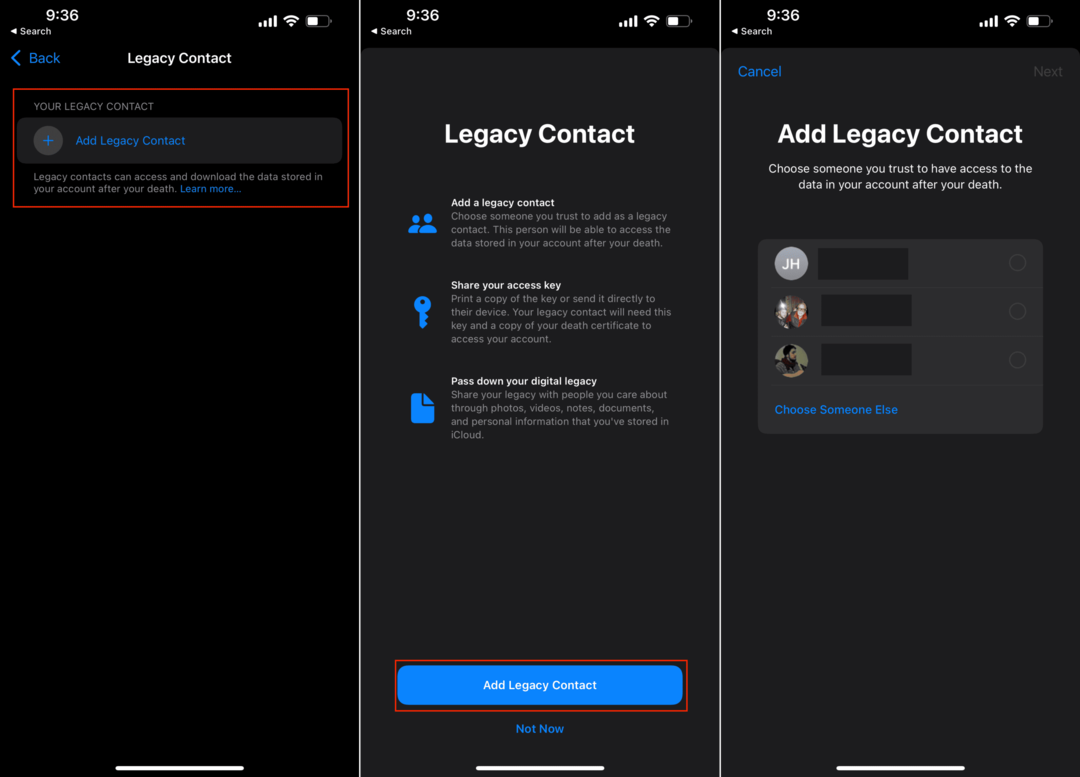
- Izberite nekoga s seznama stikov tako, da tapnete e-pošto ali telefonsko številko.
- Dotaknite se Nadaljuj.
- Izberite eno od naslednjih možnosti:
- Pošlji sporočilo: pošljite sporočilo svojemu starejšemu stiku, da z njim delite svoj dostopni ključ.
- Natisnite kopijo: natisnite kopijo ključa za dostop, ki jo dodate v dokumente o načrtovanju nepremičnine ali jo delite s svojim starim stikom.
- Ko izberete, tapnite Končano.
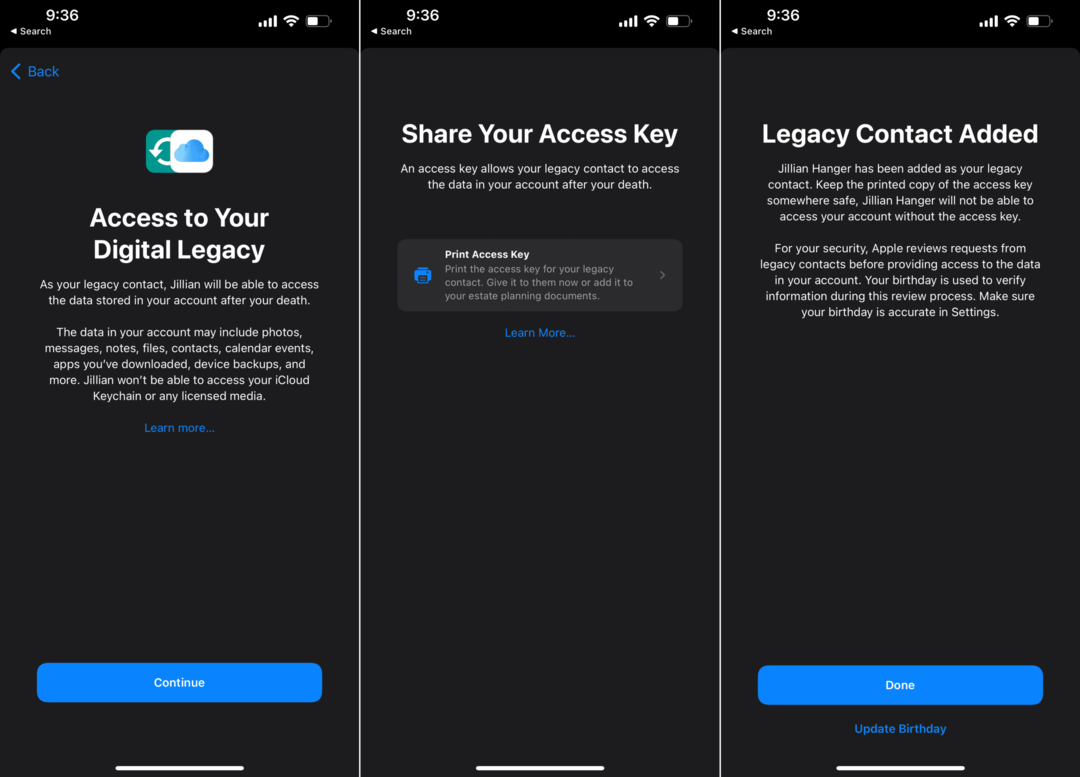
Ta postopek lahko ponovite, če želite, da je na vaš Apple ID priključenih več starejših stikov. Če želite dodati dodatne stike, boste preprosto morali znova opraviti zgoraj navedene korake.
Kako odstraniti stare stike
Sčasoma boste morda začeli z enim starim stikom, potem pa se oddaljite ali pa se v vašem življenju zgodi kaj drugega. Apple je razmišljal tudi o tem, saj ne samo, da lahko nastavite več starejših stikov, ampak jih lahko tudi odstranite, če je potrebno. Tukaj je opisano, kako odstranite stare stike iz vašega iPhone-a.
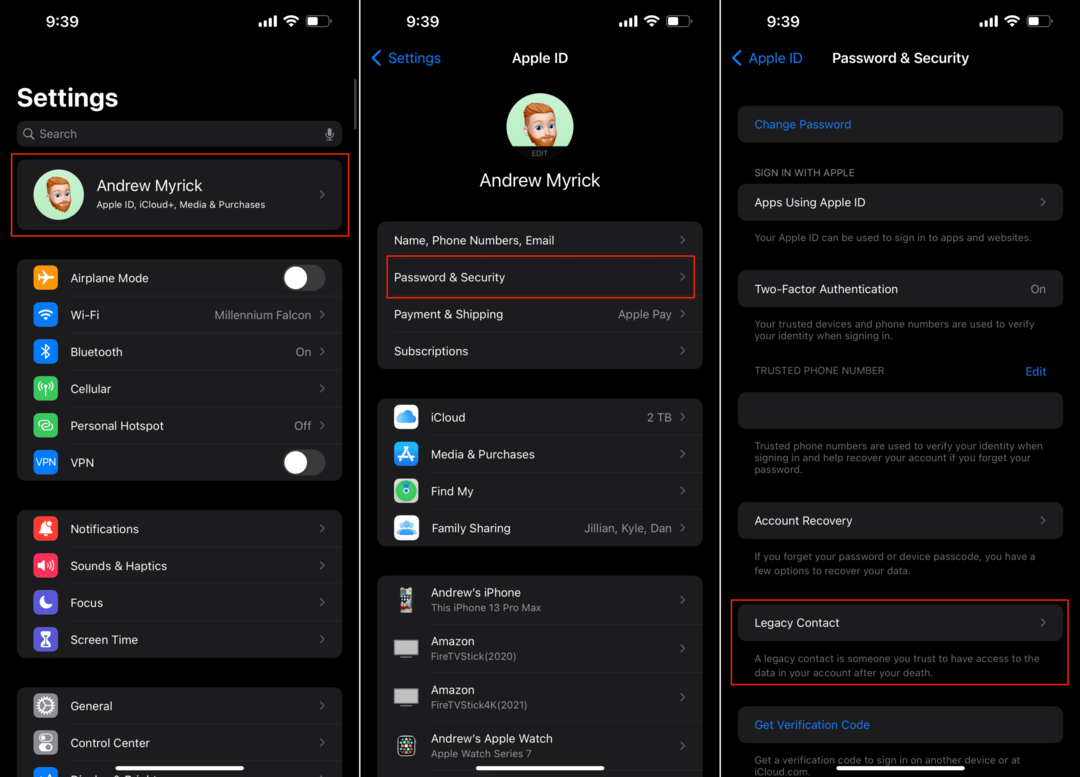
- Odprite Nastavitve aplikacijo na vašem iPhone ali iPad.
- Dotaknite se svojega ime na vrhu strani.
- Dotaknite se Geslo in varnost.
- Izberite Stari stik.
- Na seznamu tapnite stik, ki ste ga prej dodali.
- Dotaknite se Odstrani stik na dnu strani.
- Dotaknite se Odstrani stik še enkrat, da potrdite odstranitev.
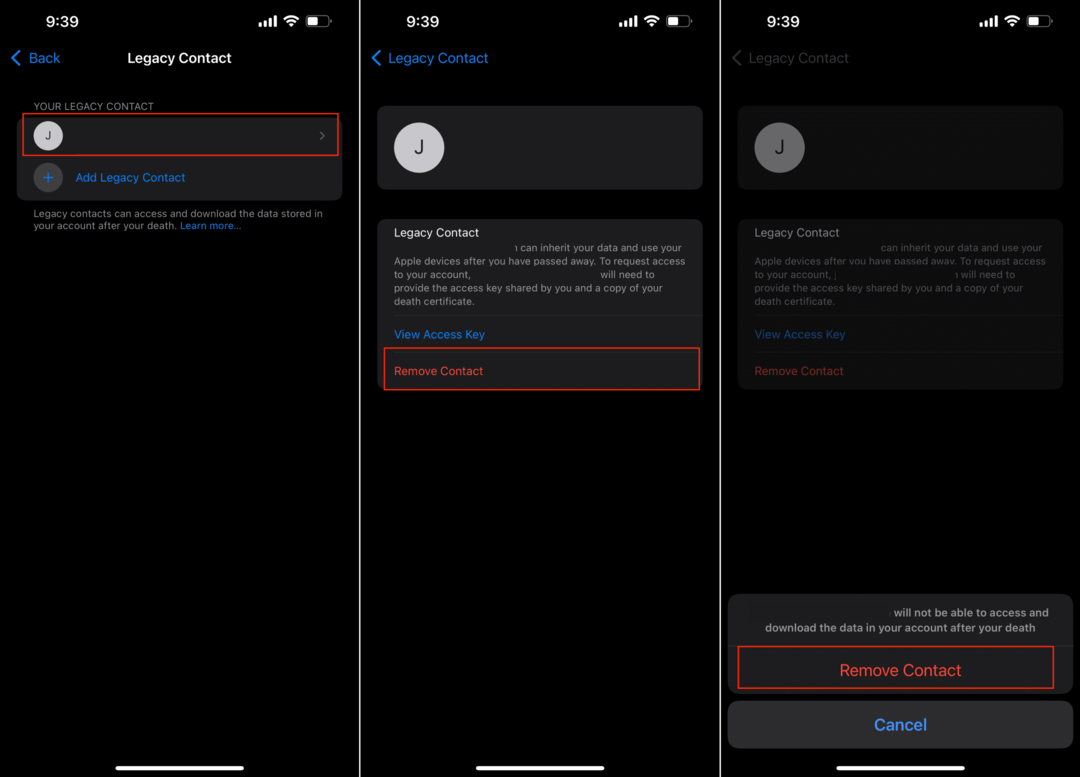
Ko dodate ali odstranite starejši stik, boste prejeli e-poštno sporočilo s sporočilom o stanju stika. To je le varovalka, ki jo je Apple dodal v primeru, da je nekdo namerno (ali kako drugače) dodal ali odstranil stik, za katerega morda ne veste.
Andrew je svobodni pisatelj, ki živi na vzhodni obali ZDA.
V preteklih letih je pisal za različna spletna mesta, vključno z iMore, Android Central, Phandroid in nekaterimi drugimi. Zdaj dneve preživlja v podjetju za HVAC, medtem ko ponoči pripravlja kot svobodni pisatelj.